Как работает Q&A чат в @MenuBuilderBot
MegaHubTelegram
Данное руководство посвящено описанию функционала и принципов работы QnA чата в конструкторе ботов @MenuBuilderBot. Продвинутый нструмент для создания обратной связи в вашем боте. Теперь может работать и в группах!
📜 Перевод представленных материалов на ваш родной язык может быть автоматически осуществлен при помощи переводчика Google. Перейдите по ссылке и выберите нужный язык в заголовке:
https://translate.googleusercontent.com/translate_c?depth=1&sl=ru&tl=es&u=https://telegra.ph/How-QnA-chat-works-in-MenuBuilderBot-RU-10-02
Q&A чат, в своей изначальной концепции - это оригинальная разработка в @MenuBuilderBot и уникальный режим для общения между Админтстратором бота и его пользователями внутри самого меню бота! Он позволял админу не создавать отдельного "бота поддержки" для редких диалогов, кроме того, Админ теперь сам мог определить, как долго он желает общаться с пользователем - он мог прервать диалог в любой момент. Мы (и, по-видимому, вы) никогда не видели такого в Telegram.
Q&A Чат - изначально не был спроектирован для одновременного, полноценного общения с большим количеством пользователей. Использовать его предполагалось только для того чтобы прояснить нужные моменты и/или узнать Контакты юзера для полноценного общения. Мы полагали, как в принципе полагаем и сейчас, что МенюБоты это не самое удачное место для полноценного чата. Вы не хотите, получать сообщения от 1k юзеров случайным образом во время использования меню своего бота. ) Чтобы не "городить огороды" с Банами и Мьютами мы и придумали тогда эту систему быстрых ответов.
Однако со временем первоначальная концепция QnA Чата получила свое развитие. Во многом благодаря просьбам участников комьюнити, функционал QnA чата теперь можно использовать и в группах. Админы вашего бота, находясь в группах, теперь могут получать ответы "Форм Обратной Связи" которые созданны в боте, а также отвечать юзерам бота прямо из группы - сохраняя всю историю переговоров. Кроме того КАЖДОЙ форме обратной связи в вашем боте может быть назначена отдельная группа! На данный момент QnA чат представляет собой мощный инструмент создания обратной связи и организации службы поддержки в вашем Меню Боте созданном на конструкторе @MenuBuilderBot. Функционал будет развиваться дальше и обрастать новыми возможностями.
⬛ Содержание
• Возможность отвечать в группе
• Настройка формы для работы с группой
• Дополнительный функционал бота в группе
• Команды для форм QnA чата при работе в группе

⬛ Как работает QnA чат
Внутри структуры меню @MenuBuilderBot администратор может создавать Вопросы для Пользователей. После того, как пользователь заполнит форму, Администраторам придет ответ прямо в бот (о том как получать ответы в группе смотри ниже). Теперь этот ответ содержит три кнопки: "Известить", " Спросить" и “Бан”.

Админ, нажав на одну из этих кнопок, (кроме “Бан”) может написать сообщение...

...и оно будет отправлено прямо в чат между пользователем и ботом!

Спросить или Известить
"Спросить" - это кнопка для двустороннего общения. В этом режиме пользователь может ответить администратору одним сообщением. Полученное пользователем сообщение будет содержать кнопку "Ответить".
Пользователь может нажать её и отправить одно сообщение обратно Администратору. Администратор получит это сообщение в чате своего бота:

Администратор может продолжить диалог, если он хочет, используя соответствующую кнопу в этом или исходном сообщении.
Кнопка "Известить" - это одностороннее сообщение. В этом режиме пользователь получит сообщение без кнопки "Ответить" и не сможет больше отвечать администратору:
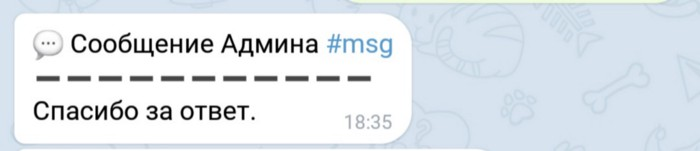
Администратор может использовать эту кнопку для одностороннего уведомления Пользователя или для завершения диалога, если посчитает что ответы пользователя ему больше не нужны.
Life-hack :)
Оба - сообщения ответов на Формы и ответы в Q&A чате содержат два #Хэштега:
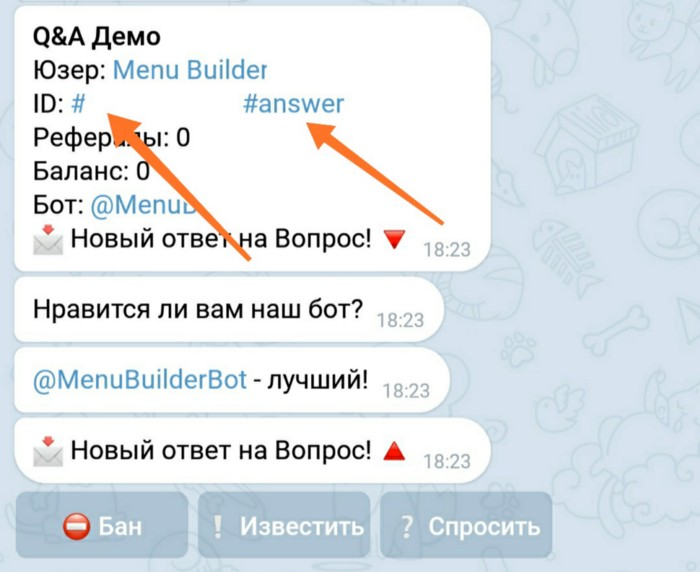
1. Хэштег #answer (в заголовках форм) и #msg (в заголовках Q&A чат) позволяют администратору осуществлять поиск по формам и сообщениям:
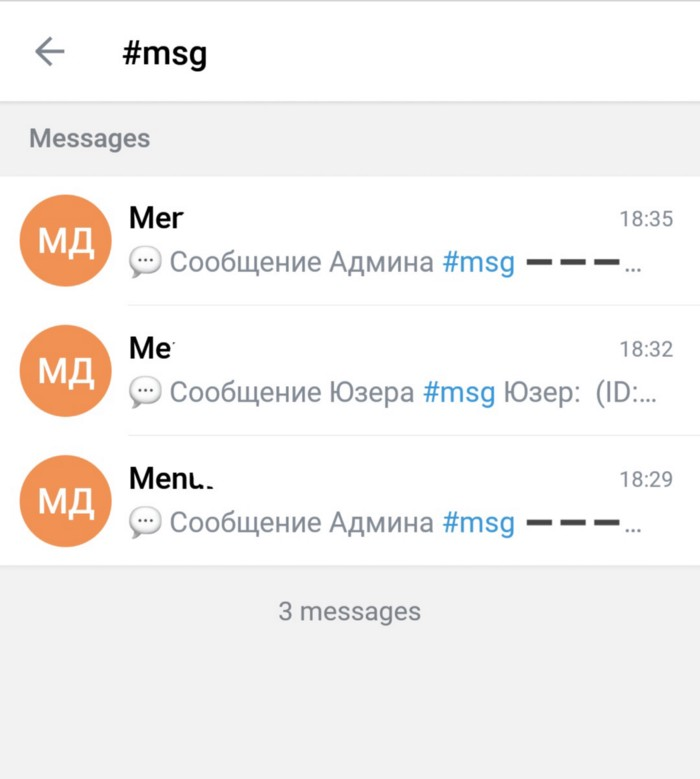
2. Хэштег #uXXXXX в заголовках сообщений форм и Q&A чата позволяет администратору поиск всех других данных (форм и сообщений) от данного пользователя.
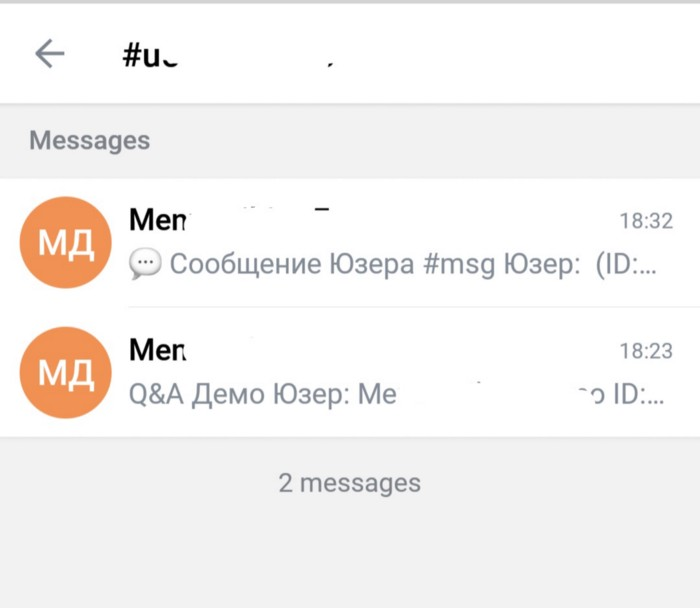
Кнопка Бан
В QnA чат существует возможность банить нежелательных или навязчивых пользователей, что лишит их возможности писать любые формы QnA чата в данном боте. Для этого вместо ответа просто нажмите кнопку "Бан" под сообщением от этого пользователя.
❗ВАЖНО: Бан в формах QnA чат не лишает юзера возможности пользоваться самим ботом - только лишает возможности писать в формы. Для полного бана юзера в боте используйте расширение "Тотальный Бан Юзера"
Для подключения перейдите в свой бот:
☞ 🔐Админ | 🧩Расширения | 📂Защита Бота
Чтобы разбанить юзера отправьте боту команду с ID (или user_code) пользователя:
❗ВАЖНО: ID забаненого юзера и команда для разбана, показаны в сообщении сразу после того как юзер был забанен. Сохраняйте эти сообщения если планируете разбанить юзера в последствии.
Это описание базовых принципов работы QnA чат, при условии что вы получаете ответы прямо в бот. На основе этих механик можно создавать и более сложные формы обратной связи или формы получения данных от пользователя. Обо всем этом можно узнать в отдельном "Руководстве по Формам Обратной Связи".
⬛ QnA чат в группах
Как мы уже говорили выше, обновленный QnA чат теперь может работать и в группах, механика его работы в этом случае во многом схожа с подобными ботами для организации опосредованной обратной связи. Ответы юзеров при помощи бота поступают в группу, а админы находящиеся в группе имеют возможность общаться с пользователями "отвечая" на их сообщения как на обычные сообщения чата. Не смотря на общую схожесть механик QnA чат, будучи частью Меню-бота, имеет ряд особенностей, а так же огромное количество преимуществ в этой связи! Кроме того QnA чат будет и дальше развиваться обрастая новыми функциями и возможностями.
Добавление бота в группу
Для того что бы ваш, уже созданный, бот с меню имел возможность пересылать сообщения в группу, его нужно туда добавить. Поскольку боты созданные на конструкторе @MenuBuilderBot в группах могут выполнять различные функции (отправка отчетов по выплатам за рекламу, отчеты по авто пополнениям, проверка подписки на группу или канал, а теперь - прием данных форм и общение), информацию о том как добавить ваш бот в группу мы вынесли в отдельное руководство. По этому для начала работы перейдите в "Как настроить бот для работы в группе" и добавьте ваш бот в группу в которой планируете получать ответы или общаться с пользователями.
❗ВАЖНО: После того как бот добавлен в группу его ОБЯЗАТЕЛЬНО нужно активировать - включить (✅) в
☞ 🔐Админ | 🧫Каналы и Группы | Мои Группы
О том как активировать (включить) группу вы уже могли прочитать в руководстве: "Как настроить бот для работы в группе".
Как только у вас будет подключена и активна хотя бы одна группа, в настройках кнопок с Формами появится возможность настраивать пересылку ответов.
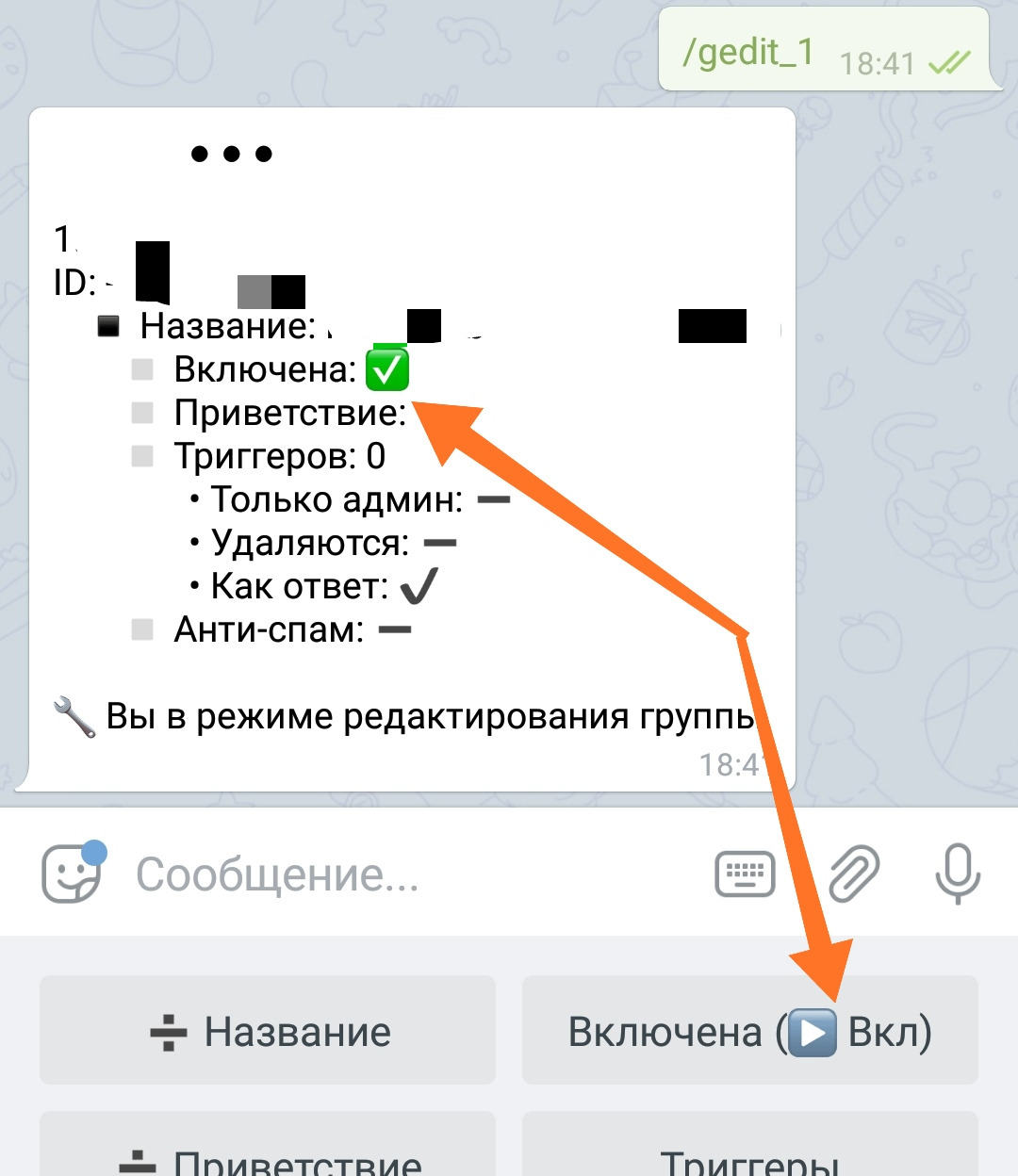
Возможность отвечать в группе
В настройках каждой группы
☞ 🔐Админ | 🧫Каналы и Группы | Мои Группы
присутствует раздел "Формы". Внутри этого раздела, на данный момент, находится всего одна настройка: "Отвечать в Группе". Эта настройка переключает режимы в которых будет работать группа и определяет - будут ли админы, присутствующие в группе, иметь возможность общаться с пользователями прямо из группы - "отвечая" на их сообщения.
Таким образом в группе можно как полноценно общаться с подписчиками, так и организовать одностороннюю связь при которой группа будет лишь получать сообщения от бота, что позволит админам безопасно общаться между собой не заботясь о том, что лишние данные будут случайно отправлены пользователям.
ВАЖНО: Для ответов на формы QnA чата в группе можно использовать триггеры. О том как их добавить читайте в руководстве по группам.
ВАЖНО: Сообщения кнопок, созданные для работы с триггерами, могут содержать свои inline кнопки. Если сообщение с inline кнопками, по триггеру, попадает в группу, то inline кнопка с командой (в отличие от остальных), не будет показана в группе. Однако, если триггер использован в ответ на сообщение юзера из формы QnA чата (и соответственно сообщение по триггеру будет отправлено в бот), то в таком сообщении inline кнопка с командой БУДЕТ показана и юзер сможет воспользоваться ею как и обычной inline кнопкой в боте. На этом можно создавать интересные механики.
Бот пересылает ответы только от Админов группы, при этом не важно является ли "Админ Группы" админом в самом боте. Сисок "Админов Группы" бот обновляет один раз в 24 часа. Поэтому если ответы недавно добавленных админов не пересылаются пользователям, вам нужно принудительно обновить список адимнов командой:
отправив ее в группу.
Для переключения режима работы группы перейдите в вашем боте:
☞ 🔐Админ | 🧫Каналы и Группы | Мои Группы
Нажмите команду /gedit для нужной вам группы
Перейдите в раздел "Формы"
Нажмите "Отвечать в Группе" (▶️ Вкл/⏹ Выкл)
стояние настройки отображается на самой кнопке.
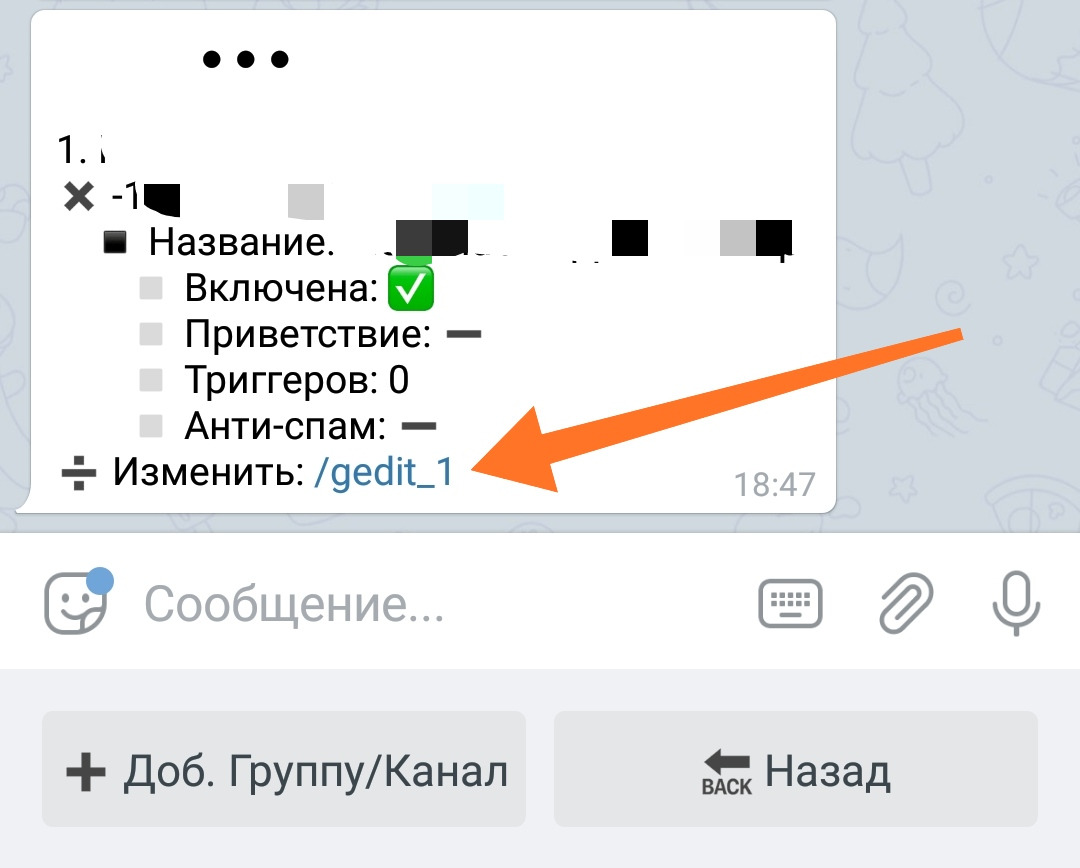
Настройка формы для работы с группой
Каждой форме в вашем боте может быть назначена своя отдельная группа, куда форма будет пересылать полученные от юзера сообщения. В то же время, в одну группу, могут приходить сообщения из нескольких форм. Это позволит максимально гибко структурировать приходящую информацию и работать с ней!
❗ВАЖНО: Не забывайте о том что ваш бот должен быть добавлен в качестве АДМИНА, в ту группу в которой вы хотите получать сообщения отдельной формы.
Создайте новую форму в вашем боте. О том как это сделать написано выше - в начале этого документа (о более сложных видах форм можно почитать в "Кратком введение в Фомы и Обратную Связь"). Любая форма в вашем боте, так или иначе представлена кнопкой. Для того чтобы настроить форму на работу в группе необходимо зайти в настройки этой кнопки.
Для этого включите режим Редактора кнопок, нажав:
"🎛 Редактор Кнопок", после чего перейдите в настройки самой кнопки нажав inline кнопку со звездочкой (✱). Находясь в меню настроек самой кнопки перейдите в "Настройки Формы".
❗ВНИМАНИЕ: если у вас нет ни одной Активированной группы, то настройку эту вы НЕ УВИДИТЕ! О том как активировать группу мы писали выше.
Задать Группу
Первым делом укажите группу в которую бот будет пересылать сообщения данной формы. Для этого нажмите "Задать Группу". Бот представит вам список доступных, активных групп. Выберите нужную нажав на ее кнопку в нижнем меню.
❗ВАЖНО: Если бот добавлен в группу, но сама группа не включена - её не будет в этом списке. О том как активировать группу мы писали выше.
Заголовок
Режимы: Выкл ⏹️, Вкл ▶️
Настройка определяет нужно ли пересылать в группу Заголовок формы сообщения которой пересылаются. Это то же заголовок с данными пользователя который вы получаете при работе с сообщениями QnA чата в самом боте.
Footer (по другому: подвал, нижний колонтитул, подпись.)
Режимы: Выкл ⏹️, Вкл ▶️
Настройка определяет нужно ли пересылать в группу подпись каждой формы. Это та же самая подпись формы, которую вы получаете при работе с QnA в самом боте. В большей степени нужна для лучшей визуальной структуризации получаемых данных в теле самого чата.
Прислать Вопросы
Режимы: Выкл ⏹️, Вкл ▶️
Настройка определяет нужно ли присылать в группу сами вопросы на которые отвечал пользователь, или достаточно только самих ответов.
Ответ как «Forward»
Режимы: Выкл ⏹️, Вкл ▶️
Настройка позволяет боту "прересылать" оригинал сообщения юзера с сохранением ссылки на его аккаунт.
Доб. Тэги
Режимы: ⏹ Выкл, UserID, UserCode
При включении к сообщению юзера будет добавлен его Telegram ID или MenuBuilder UserCode, в зависимости от выбранного режима. Текущее состояние настройки указано на самой кнопке.
❗ВНИМАНИЕ: Данная настройка перестаёт работать при включении режима "Ответ как «Forward»". Потому как при прямой пересылке сообщения от пользователя в него невозможно внести изменений для размещения дополнительных данных в виде UserID или UserCode.
❗ВАЖНО: При работе форм в группе и включении "переслать как forward" в случае, если аккаунт юзера скрыт при пересылке - на нашем сервере сохраняется запись об этом сообщении. Принудительный # хештэг больше не добавляется (как это было ранее), однако будет добавлен как и ранее при включении соответствющей настройки. Если админ в группе ответит на такое сообщение - то информация о скрытом юзере будет взята из сохранения.
Информация о паре сообщение-юзер хранится неделю, после чего ответить на такое сообщение больше не удастся. Поэтому если вы считаете что вам будет необходимо общаться с пользователем со скрытым аккутном используйте команду !id что бы узнать скрытый ID юзера и сохранить его в групповой истории (подробнее об этой команде ниже).
Дополнительный функционал бота в группе
Возможность использовать Триггеры.
Если в вашем боте добавлены Триггеры для групп, вы можете использовать их при ответе на вопросы пользователей пришедшие из форм QnA чата. При этом юзеру естественно будет уходить не сам триггер, а связанное с ним сообщение. Бот покажет отправленное от вас сообщение в чате. Для ответа триггером выберите "Ответить" на нужное сообщение и отправьте триггер.
ИНФО: Небольшой Life-Hack.Триггеры можно создавать в виде команд и если добавить такой триггер-команду в сообщение, то его можно будет не вводить, а отправлять обычным нажатием в сообщении.
Аналог функции "Оповестить" - юзер не сможет отвечать.
Меню-бот прежде всего предназначен для использования меню, а не для диалогов с админом. Для того чтобы юзер мог отвечать Админу, к каждому сообщению Админа, на стороне юзера, добавляется inline кнопка "Ответ Админу". Нажатие на эту кнопку позволяет юзеру отвечать на сообщения Админа.
Если текст ответа Админа начинается с " . " точки, то на стороне юзера кнопка "Ответ Админу" не формируется и юзер утрачивает возможность отвечать. Данная функция является аналогом функции "Оповестить" при общении посредством QnA чат через бот.
Команды для форм QnA чата при работе в группе
Для удобства работы с формами QnA чата в группа был добавлен ряд групповых команд.
Позволяет Узнать ID пользователя со скрытым аккаунтом в группе - если отправлена в ответ на сообщение пользователя.
НАВСЕГДА запретит данному юзеру использовать формы QnA чата в вашем боте. Используйте осторожно.
Юзер будет оповещён.
ВРЕМЕННО (на ХХ дней) ограничит право юзера писать в формы вашего бота.
Юзер будет оповещён.
Например:
!mute 10
Мьют юзера на 10 дней.
ВАЖНО: максимальное временное ограничение для !mute в формах это 30 дней. Бот выдаст ошибку в случае превышения.
ВРЕМЕННО (на указанный срок z) ограничит право юзера писать в формы вашего бота.
Юзер будет оповещён.
К числовому параметру можно добавлять модификаторы
d - день
w - неделя
m - месяц
Например:
!mute 2w
Мьют на 2 недели (14 дней)
ВАЖНО: максимальное временное ограничение для !mute в формах это 30 дней. Бот выдаст ошибку в случае превышения.
ДОБАВИТ КОММЕНТАРИЙ к сообщению о мьюте. Команда !mute поддерживает комментарии. После времени мьюта можно указать дополнительный текст.
Например:
!mute 7d флуд и спам
В этом случае юзер потеряет право писать в формы, а в качестве ответа, будет выдано сообщение:
"Только чтение 7 дней (до хх.хх.ххх) флуд и спам"
Язык сообщения будет зависеть от языка меню установленного в вашем боте.
ВАЖНО: максимальное временное ограничение для !mute в формах это 30 дней. Бот выдаст ошибку в случае превышения.
СНИМЕТ временный и постоянный мьют.
Юзер будет оповещён.
ИНФО: Или привычная команда /unban в самом боте. Также работают команды !ban / !unban, они делают то же самое и добавлены для удобства.
Позволяет отвечать в группе от имени бота.
В ответ на сообщение пользователя в группе отправьте этот триггер и нужный текст. Бот удалит ваше сообщение и ответит пользователю от своего имени.
Например:
!reply text
Отправит "text" от имени бота в ответ на сообщение юзера.
Можно отправлять сообщения в группу от имени бота и без конкретного адресата. Для этого просто начните своё сообщение с этого Триггера.
